发个简单教程。最终效果如下:

先提示一下,立体字在 ps 里面常用的做法(不包括自己画立体的),就是一层层叠出来
我所知有两种,原理都一样
Ctrl Alt 方向键: 优点简单易行,缺点透视表现不好,比较适合做等高的侧面立体~
Ctrl Alt Shift T :优点立体感强,缺点比较难调整,比较适合做正面的透视
这里用的是第二种做法
1、新建一个文件,尺寸稍微大点(相对于web设计),背景白色
2、新建一个图层~~ 在上面打字(粗厚一点的字体有质量感一些),黑色
3、把这个文字层栅格化(不支持此功能的ps版本,请把这个层和一个空白层合并,使文字变为图形)
4、修饰这个图层,用选取工具删除出裂缝~ 然后再做一些选区,分别 Ctrl T 自由变形,制造破裂的错位感
得到如下图样

Ctrl t 表示自由变形
Ctrl Alt 表示复制
Shift 有重复 和加 意思
所以
Ctrl Alt T ,表示 复制出一个图层来并对其进行变形
Ctrl Alt Shift T ,表示 重复执行 “制出一个图层来并对其进行变形“ 的动作
5、(这个修好的图层我们且称之为 ”图层1“~~ )复制”图层1“ 得到 ”图层2“,然后 隐藏图层1(暂时不用看到它了)
6、给图层2添加 图层效果 :
颜色叠加 (就是给他上个灰色)~
斜面浮雕 (内斜面,基本用默认,记住把斜面的宽度设为1、2 像素就可以了,不要太宽)
得到如下图 [这些都是50%大小的图]

7、在图层2下面新建一个图层,叫图层3好了,
8、选中 图层2 ,点 Ctrl E 将图层2 合并到 图层3 上。
9、对图层3 应用复制变形 (点 Ctrl Alt t),在工具栏输入 纵横拉伸的百分比,不要太大,我这里都是 101%;然后把位置往右移动一个像素~再回车,确认变形。
得到如下,错开的两层
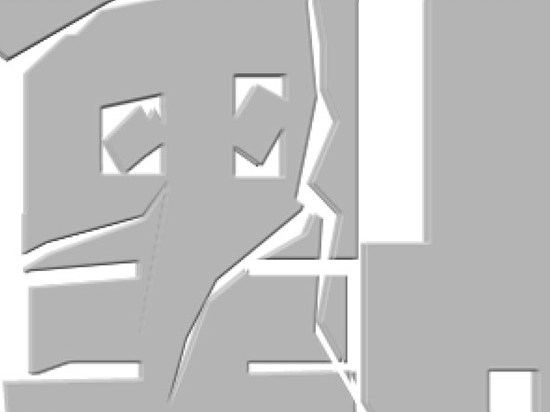 上一页12 3 下一页 阅读全文
上一页12 3 下一页 阅读全文

先提示一下,立体字在 ps 里面常用的做法(不包括自己画立体的),就是一层层叠出来
我所知有两种,原理都一样
Ctrl Alt 方向键: 优点简单易行,缺点透视表现不好,比较适合做等高的侧面立体~
Ctrl Alt Shift T :优点立体感强,缺点比较难调整,比较适合做正面的透视
这里用的是第二种做法
1、新建一个文件,尺寸稍微大点(相对于web设计),背景白色
2、新建一个图层~~ 在上面打字(粗厚一点的字体有质量感一些),黑色
3、把这个文字层栅格化(不支持此功能的ps版本,请把这个层和一个空白层合并,使文字变为图形)
4、修饰这个图层,用选取工具删除出裂缝~ 然后再做一些选区,分别 Ctrl T 自由变形,制造破裂的错位感
得到如下图样

Ctrl t 表示自由变形
Ctrl Alt 表示复制
Shift 有重复 和加 意思
所以
Ctrl Alt T ,表示 复制出一个图层来并对其进行变形
Ctrl Alt Shift T ,表示 重复执行 “制出一个图层来并对其进行变形“ 的动作
5、(这个修好的图层我们且称之为 ”图层1“~~ )复制”图层1“ 得到 ”图层2“,然后 隐藏图层1(暂时不用看到它了)
6、给图层2添加 图层效果 :
颜色叠加 (就是给他上个灰色)~
斜面浮雕 (内斜面,基本用默认,记住把斜面的宽度设为1、2 像素就可以了,不要太宽)
得到如下图 [这些都是50%大小的图]

7、在图层2下面新建一个图层,叫图层3好了,
8、选中 图层2 ,点 Ctrl E 将图层2 合并到 图层3 上。
9、对图层3 应用复制变形 (点 Ctrl Alt t),在工具栏输入 纵横拉伸的百分比,不要太大,我这里都是 101%;然后把位置往右移动一个像素~再回车,确认变形。
得到如下,错开的两层
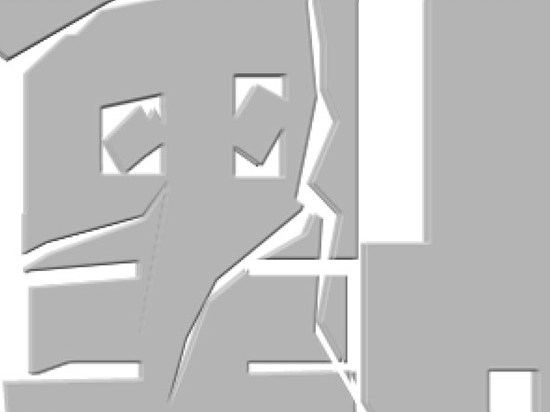 上一页12 3 下一页 阅读全文
上一页12 3 下一页 阅读全文
免责声明:本站文章均来自网站采集或用户投稿,网站不提供任何软件下载或自行开发的软件!
如有用户或公司发现本站内容信息存在侵权行为,请邮件告知! 858582#qq.com
暂无“Photoshop教程:制作个性的立体字”评论...
RTX 5090要首发 性能要翻倍!三星展示GDDR7显存
三星在GTC上展示了专为下一代游戏GPU设计的GDDR7内存。
首次推出的GDDR7内存模块密度为16GB,每个模块容量为2GB。其速度预设为32 Gbps(PAM3),但也可以降至28 Gbps,以提高产量和初始阶段的整体性能和成本效益。
据三星表示,GDDR7内存的能效将提高20%,同时工作电压仅为1.1V,低于标准的1.2V。通过采用更新的封装材料和优化的电路设计,使得在高速运行时的发热量降低,GDDR7的热阻比GDDR6降低了70%。
更新动态
2025年01月11日
2025年01月11日
- 小骆驼-《草原狼2(蓝光CD)》[原抓WAV+CUE]
- 群星《欢迎来到我身边 电影原声专辑》[320K/MP3][105.02MB]
- 群星《欢迎来到我身边 电影原声专辑》[FLAC/分轨][480.9MB]
- 雷婷《梦里蓝天HQⅡ》 2023头版限量编号低速原抓[WAV+CUE][463M]
- 群星《2024好听新歌42》AI调整音效【WAV分轨】
- 王思雨-《思念陪着鸿雁飞》WAV
- 王思雨《喜马拉雅HQ》头版限量编号[WAV+CUE]
- 李健《无时无刻》[WAV+CUE][590M]
- 陈奕迅《酝酿》[WAV分轨][502M]
- 卓依婷《化蝶》2CD[WAV+CUE][1.1G]
- 群星《吉他王(黑胶CD)》[WAV+CUE]
- 齐秦《穿乐(穿越)》[WAV+CUE]
- 发烧珍品《数位CD音响测试-动向效果(九)》【WAV+CUE】
- 邝美云《邝美云精装歌集》[DSF][1.6G]
- 吕方《爱一回伤一回》[WAV+CUE][454M]
